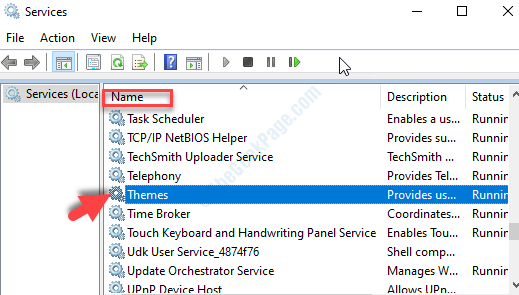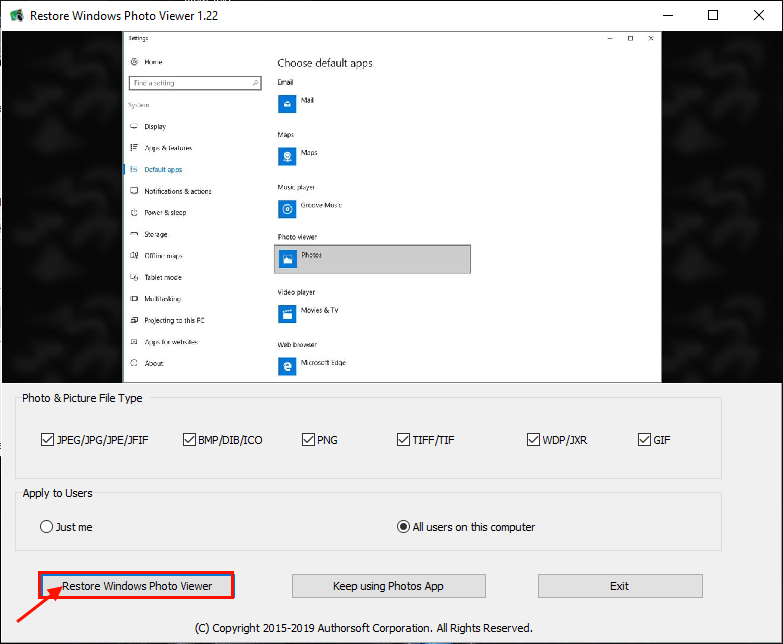Procesorul BSvc a încetat să funcționeze. Această eroare este de cele mai multe ori legată de Bing și poate uneori și de Skype. Nu este o componentă importantă a Windows și, prin urmare, poate fi dezactivată sau eliminată fără a afecta sistemul. În acest articol, am enumerat câteva metode care vă ajută să scăpați de problema BSvcprocessor Has Stoped Working. Să vedem diferitele metode în detaliu.
Cuprins
Metoda 1: Resetați aplicația Skype la setările sale implicite
Pasul 1: Deschideți Setările Windows folosind Windows + I cheile împreună. Click pe Aplicații

Pasul 2: Din panoul din stânga faceți clic pe Aplicații și funcții iar în partea dreaptă în bara de căutare tastați skype, din rezultatele căutării clic pe Skype și faceți clic pe Opțiuni avansate
PUBLICITATE
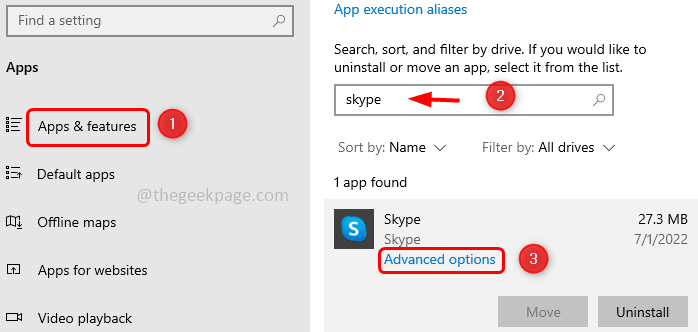
Pasul 3: În fereastra apărută derulați în jos și faceți clic pe Resetați buton.
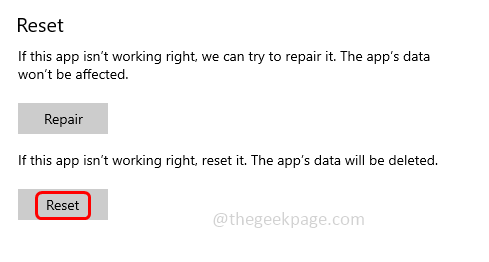
Pasul 4: Va apărea o fereastră pop-up, faceți clic pe resetare.
Pasul 5: Repornire computerul dvs. și verificați dacă problema este rezolvată.
Metoda 2: Dezinstalați Bing Bar și eliminați suplimentele sale
Pasul 1: Deschideți Setările Windows folosind Windows + I cheile împreună. Click pe Aplicații

Pasul 2: De la Aplicații și funcții caută Bing iar din rezultate selectați bing și faceți clic pe dezinstalați.
Eliminați suplimentele Bing
Pasul 3: Deschideți promptul de rulare folosind Windows + R cheile împreună. Tip inetcpl.cpl și lovit introduce pentru a deschide fereastra de proprietăți Internet.
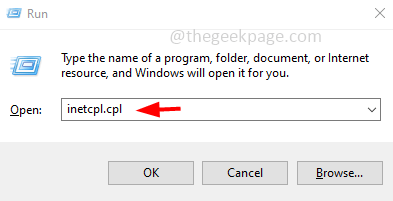
Pasul 4: Alegeți Programe filă și faceți clic pe Gestionați suplimentele
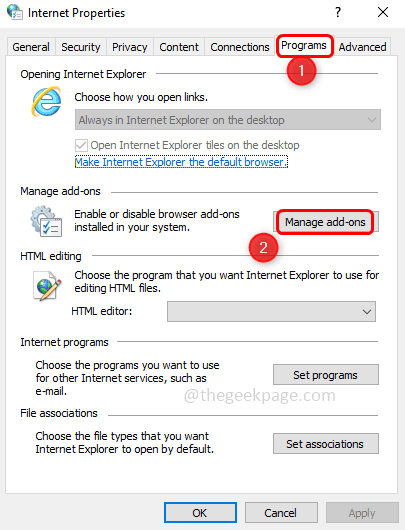
Pasul 5: Din stânga faceți clic pe Căutați Furnizori și în partea dreaptă găsi Bing.
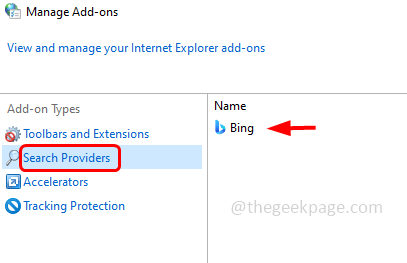
Pasul 6: Click dreapta pe Bing și din lista de opțiuni apărută faceți clic pe Elimina
Pasul 7: De asemenea, verificați dacă există alte urme de Bing, faceți clic pe Bare de instrumente și extensii pe stanga.
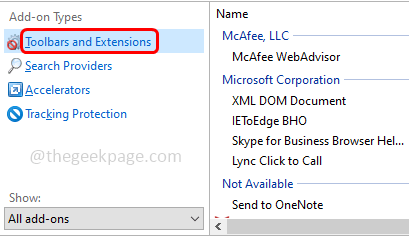
Pasul 8: În partea dreaptă, verificați dacă există intrări pentru Bing, dacă da Click dreapta pe el și faceți clic pe Dezactivați.
Pasul 9: Repornire computerul dvs. și verificați dacă problema este rezolvată.
Metoda 3: Verificați serviciile în configurația sistemului
Pasul 1: Deschideți promptul Run folosind Windows + R cheile împreună. Tip msconfig și lovit introduce pentru a deschide fereastra de configurare a sistemului.
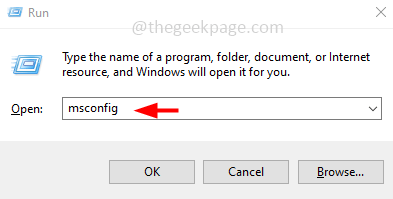
Pasul 2: Faceți clic pe Servicii fila și verificați dacă există procese legate de Bing.
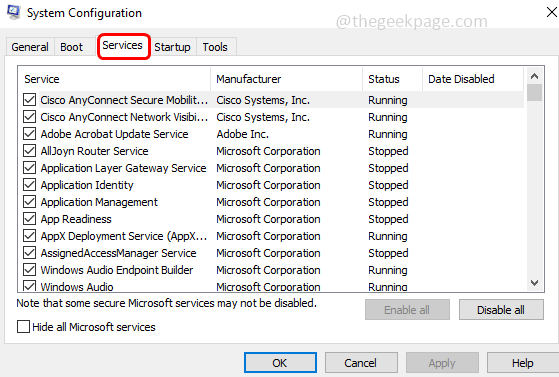
Pasul 3: Dacă există un serviciu Bing listat, atunci debifați făcând clic pe caseta de selectare de lângă ea, ceea ce înseamnă că nu ar trebui să existe nicio bifare în caseta de selectare de lângă serviciul Bing.
Pasul 4: Faceți clic pe O.K și repornire sistemul și verificați dacă problema este rezolvată.
Metoda 4: Ștergeți Bing din registru
Notă: Asigurați-vă că faceți o copie de rezervă a registrului înainte de a efectua orice fel de modificări în registry, astfel încât în orice moment să puteți reveni la setările vechi dacă este necesar.
Pasul 1: Deschideți promptul de rulare folosind Windows + R cheile împreună. Tip regedit și lovit introduce
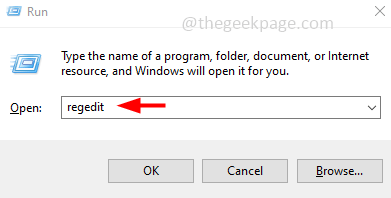
Pasul 2: Va apărea o fereastră pop-up pentru controlul contului de utilizator, faceți clic pe da.
Pasul 3: În fereastra de registry, navigați la următoarea cale
Computer\HKEY_CURRENT_USER\SOFTWARE\Microsoft\Windows\CurrentVersion\Run

Pasul 4: În partea dreaptă, sub coloana de nume, căutați bing și Click dreapta pe el. Apoi faceți clic pe șterge.
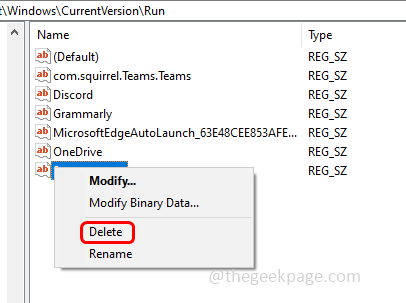
Pasul 5: Repornire sistemul și verificați dacă problema este rezolvată.
Pasul 1 - Descărcați Instrumentul de reparare PC Restoro de aici
Pasul 2 - Faceți clic pe Pornire scanare pentru a găsi și remedia automat orice problemă de PC.
Asta e! Sper că acest articol este de ajutor. Pe care dintre metodele de mai sus ai încercat să scapi de eroare? Comentează și spune-ne mai jos. Mulțumesc!!